word将段落设置为等宽的两栏的教程
2023-07-07 10:22:04作者:极光下载站
word软件是一款专业的文字处理工具,为用户带来了许多强大的文字编排功能,能够很好的解决用户遇到的文档编辑问题,因此word软件是许多用户编辑文档文件的必备办公软件,不仅可以满足用户的编辑需求,还可以提升用户的编辑效率,当用户在编辑文档文件时,想要将一页的复杂的段落设置上分栏,这样能够更好的阅读,最近小编看到有用户问到word怎么将段落设置为等宽两栏的问题,这个问题其实是很好解决的,用户进入到分栏窗口中,将栏数设置为两栏,接着勾选栏宽相等即可解决问题,那么接下来就让小编来向大家分享一下word将段落设置为等宽的两栏的方法步骤吧,希望用户能够喜欢。
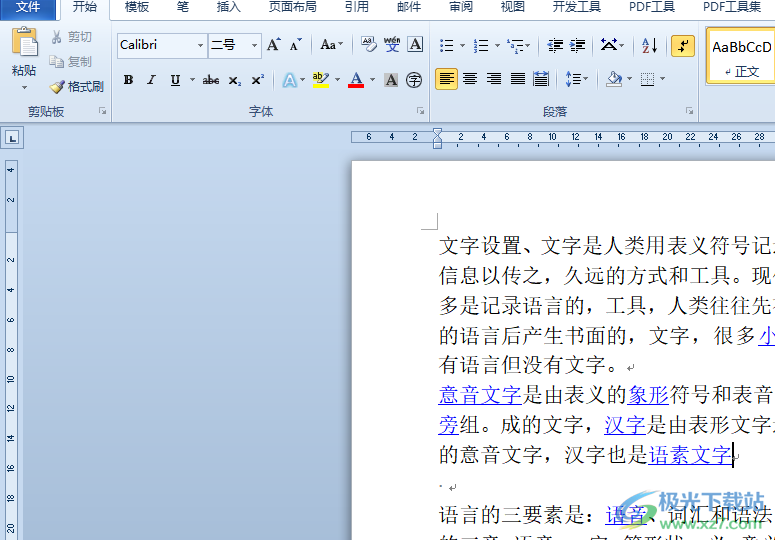
方法步骤
1.用户在电脑桌面上双击打开word文档,并进入到文档文件的编辑页面上

2.接着在页面上方的菜单栏中,用户点击页面布局选项,将会显示出相关的选项卡,用户选择其中的分栏选项
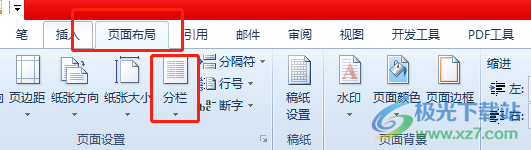
3.在弹出来的下拉选项卡中,用户选择其中的更多分栏选项,进入到新窗口中
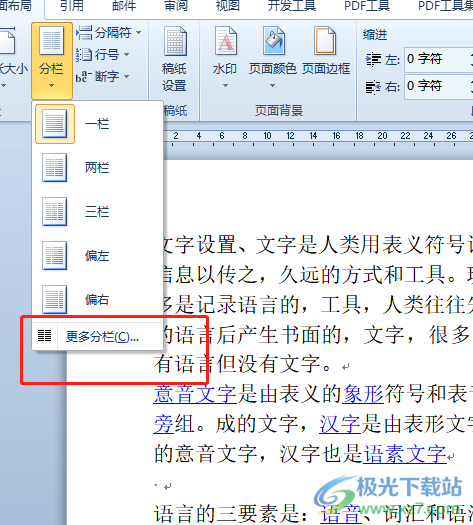
4.用户在打开的分栏窗口中,需要在预设窗口中点击两栏选项
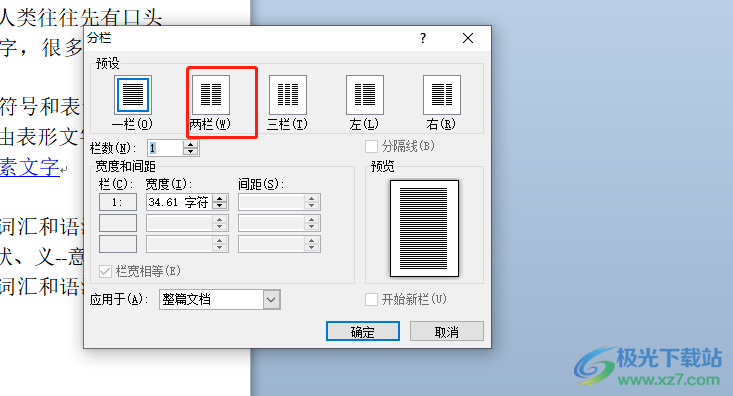
5.然后在下方的宽度和间距板块中勾选其中的栏宽相等选项并按下确定按钮即可解决问题
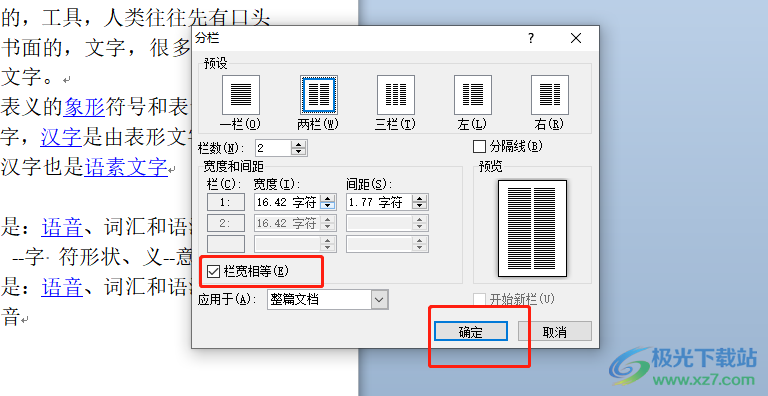
6.最后用户回到编辑页面上,就会发现分成的两栏宽度是相等的
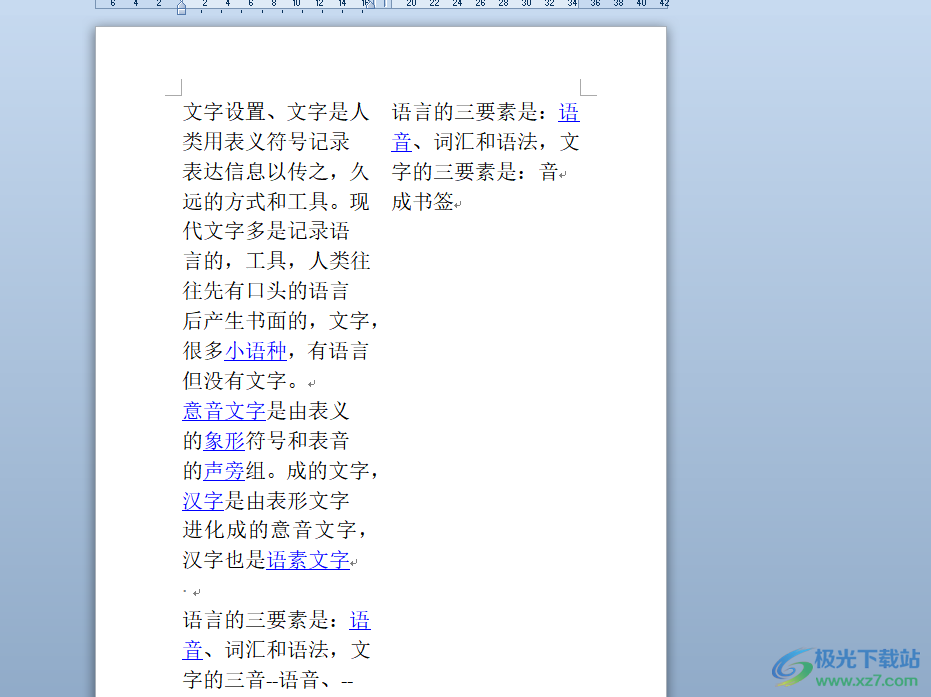
用户在word软件中编辑文档文件时,可以根据自己的需求来进行设置文档格式样式等,当用户遇到需要将段落设置为等宽的两栏的情况时,直接进入到分栏窗口中来设置栏宽相等即可解决问题,因此有需要的用户可以跟着小编的教程操作起来。
